1、第一步,我们先在上视基准面上创建一个草绘,绘制一个四方形,确定后退出草图。

2、第二步,建立新的基准面,将上视基准面偏移适当距离。

3、第三步,在新建立的基准面上绘制一个圆,确定后退出草图。
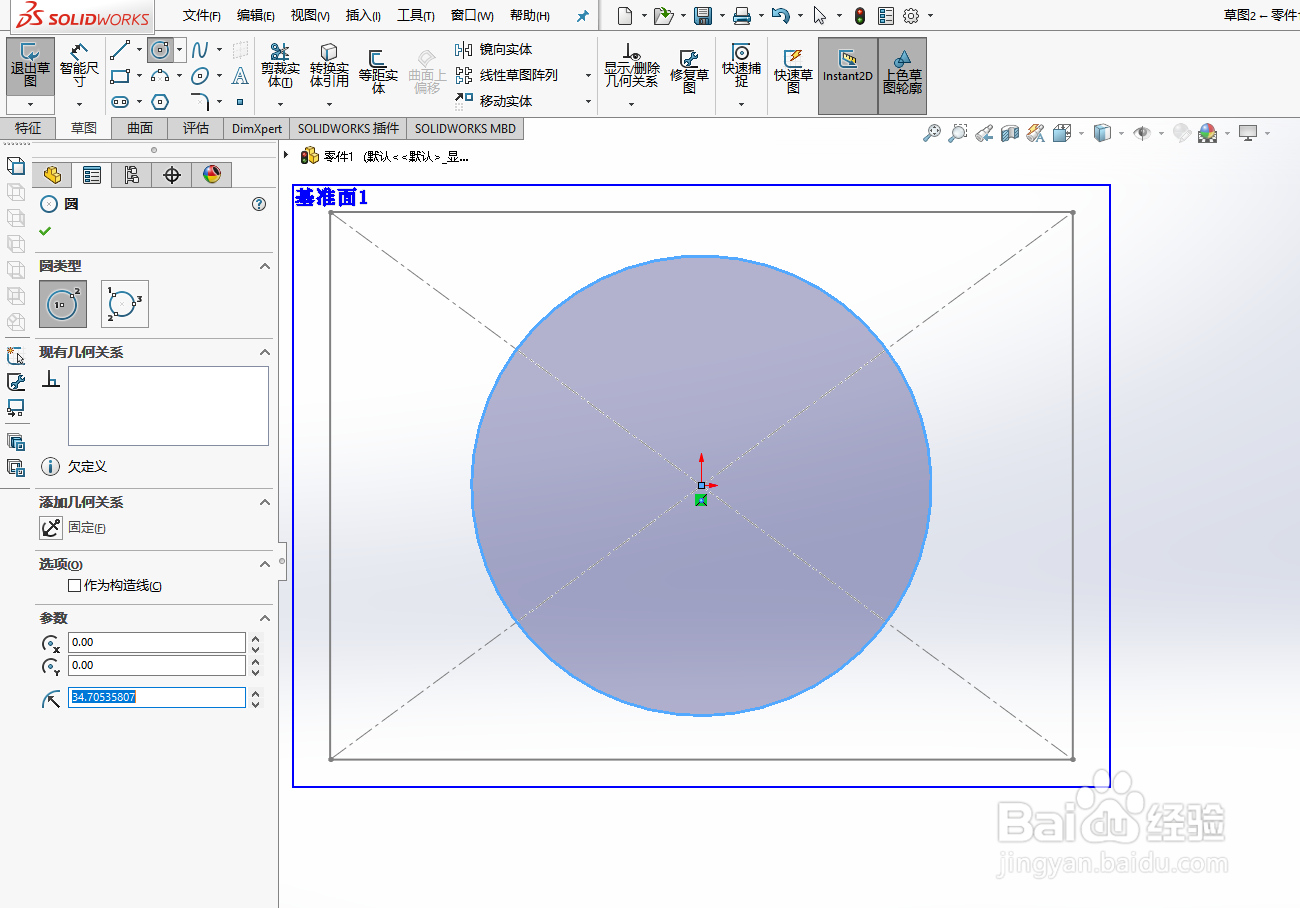

4、第四步,使用特征工具栏里的放样凸台命令。

5、第五步,在放样编辑栏的轮廓项,选取前边建立的草图1和草图2,点击勾选确定。

6、这样,就完成了天方地圆的建模。
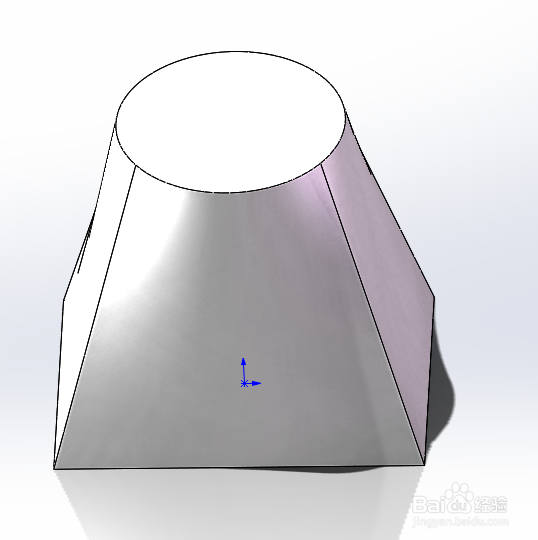
7、另外,可以通过拖动图形上的小绿点,以改变图形放样的形状。

时间:2024-10-18 02:41:13
1、第一步,我们先在上视基准面上创建一个草绘,绘制一个四方形,确定后退出草图。

2、第二步,建立新的基准面,将上视基准面偏移适当距离。

3、第三步,在新建立的基准面上绘制一个圆,确定后退出草图。
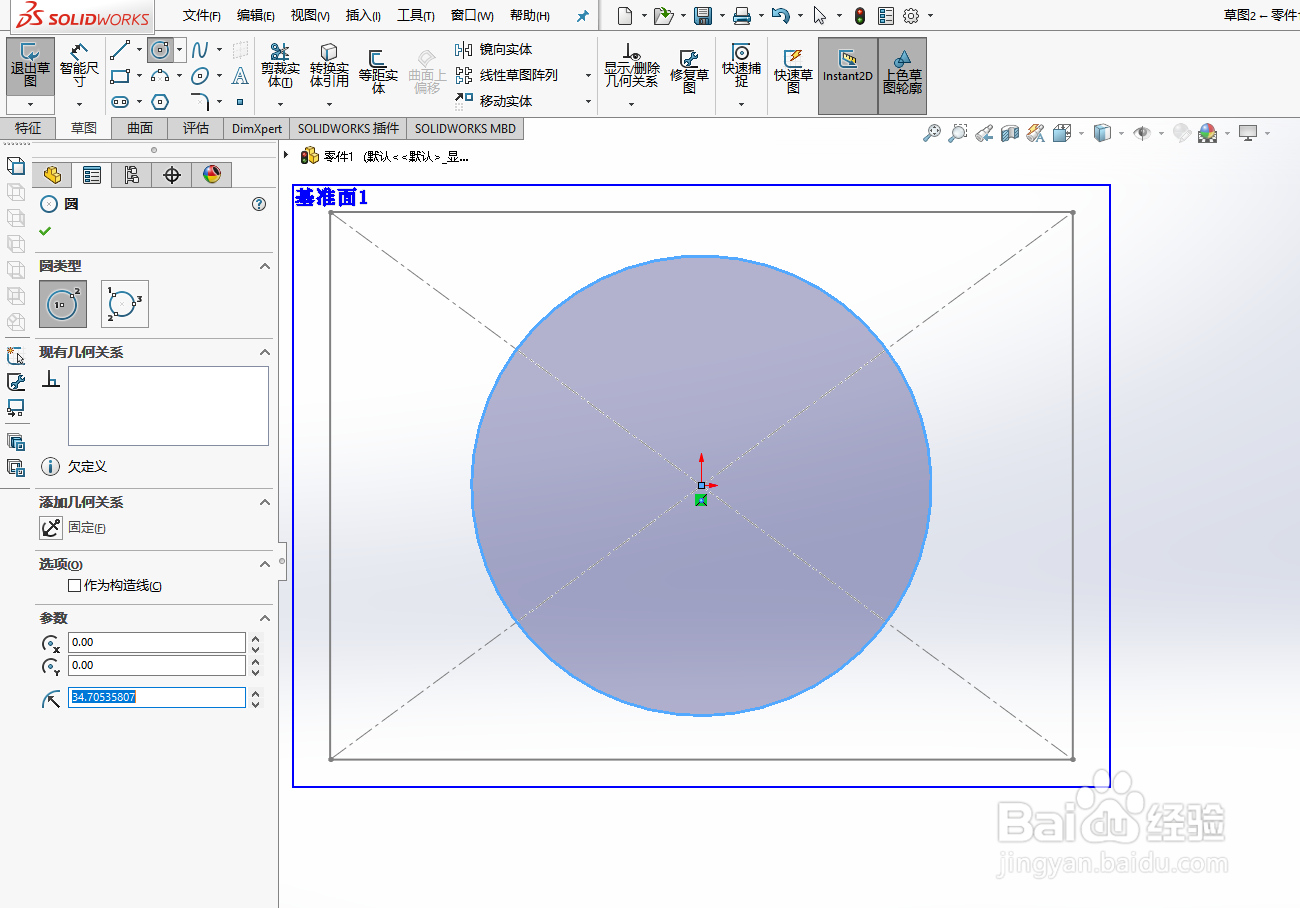

4、第四步,使用特征工具栏里的放样凸台命令。

5、第五步,在放样编辑栏的轮廓项,选取前边建立的草图1和草图2,点击勾选确定。

6、这样,就完成了天方地圆的建模。
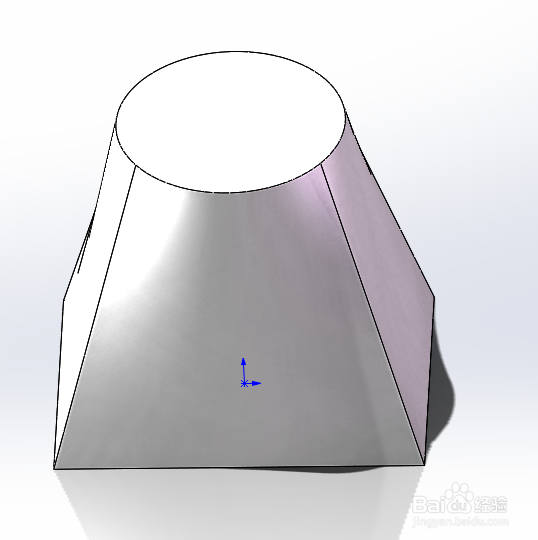
7、另外,可以通过拖动图形上的小绿点,以改变图形放样的形状。

